
Michael Critchfield explique comment ETS6 peut désormais s’adapter aux changements et modifications rapides d’un projet en utilisant la section Groupes de la barre latérale, même lorsque l’on travaille sur un petit écran.
ETS6 prend en charge tous les flux de travail imaginables avec des panneaux, des onglets et des options de fenêtres, que ce soit au bureau avec une grande station de travail et plusieurs moniteurs, ou sur le site avec un écran compact d’ordinateur portable.
L’un des premiers avantages d’ETS6 était la prise en charge de plusieurs fenêtres à travers les projets et les moniteurs. Avec les récentes extensions d’ETS6, le travail sur un seul écran s’est également amélioré de manière significative. Entrons dans les détails et examinons de plus près la barre latérale d’ETS6, en particulier la section Groupes qui y est disponible.
Le développement d’un projet ETS6 se fait par phases, et après les étapes initiales, où de nombreux produits sont ajoutés et configurés et où les adresses de groupe sont créées ou même importées, il est temps de lier les adresses de groupe aux objets de groupe. Pour cette étape, ETS6 propose un certain nombre de méthodes ciblant différents flux de travail. En utilisant deux panneaux ou plusieurs moniteurs, ou même deux fenêtres pour le même projet, vous pouvez glisser et déposer des groupes sur un objet et des objets sur un groupe.
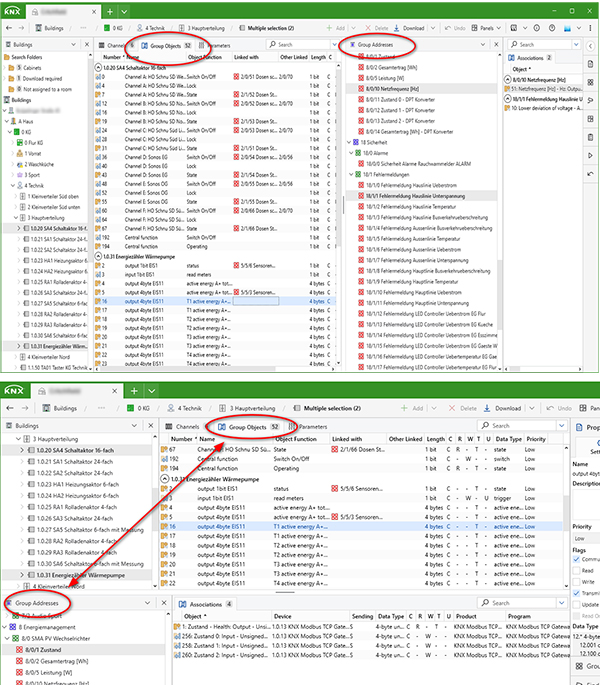
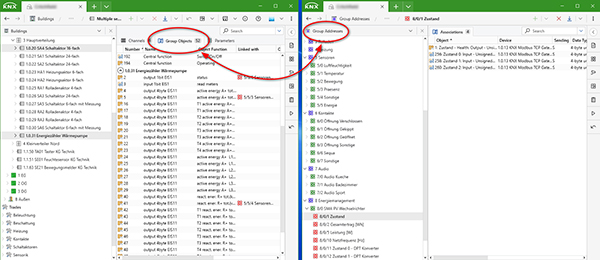
En utilisant la boîte de dialogue « Lier avec… », vous pouvez établir un lien avec une adresse de groupe existante, mais ETS6 vous permet également de créer une nouvelle adresse de groupe.
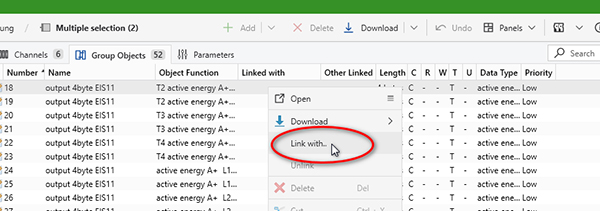
Enfin, la plupart des objets sont liés à des groupes, l’installation progresse ou est même terminée, et les premiers tests sont effectués dans le cadre du processus de mise en service. Une fois sur place, vous pouvez vous rendre compte qu’un objet spécifique devrait être lié à un groupe différent ou supplémentaire. Grâce à la section Groupes de la barre latérale de l’ETS6, vous pouvez le faire même sur un petit écran avec un seul panneau ouvert. Le système recherche les groupes, vous pouvez faire glisser un groupe vers un objet et vous pouvez même parcourir les fonctions de construction incluses dans votre projet. Découvrez cette fonctionnalité et voyez si elle peut vous aider dans vos projets !
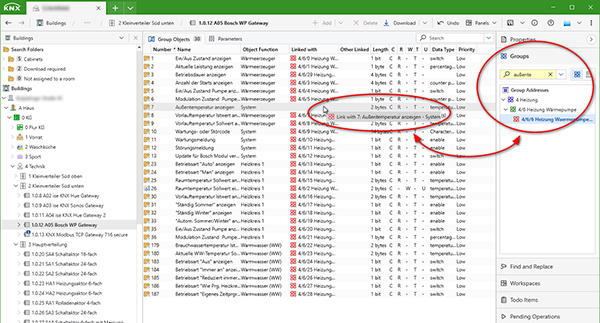
Nous avons tous nos propres méthodes de travail et ETS6 tente d’en supporter la plupart. La section Groupes de la barre latérale de l’ETS6 est une nouvelle façon d’accommoder les changements et les modifications particulièrement rapides d’un projet lorsque l’on travaille sur un petit écran. Allez la découvrir dans votre ETS6 dès aujourd’hui !
P.S. Nous sommes toujours ravis d’entendre ce que vous avez à dire, alors faites-le nous savoir via les demandes de fonctionnalités ETS Professional, s’il y a quelque chose que vous aimeriez que nous ajoutions.
Michael Critchfield est le chef de produit ETS à l’Association KNX.












